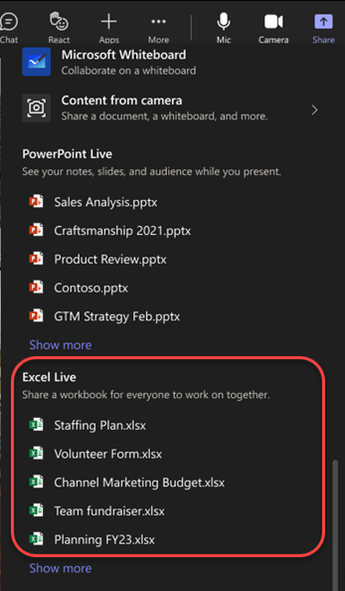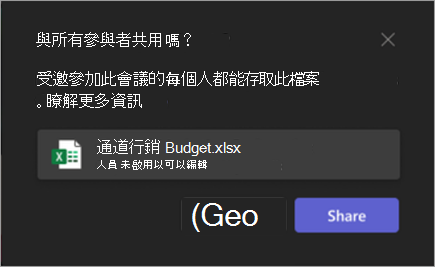Excel Live 是 Microsoft Teams 中共同作業的功能,小組成員可以直接在 Teams 會議視窗中編輯和探索 Excel 檔。
本文內容
使用 Excel Live 進行簡報
使用 Excel Live 與您的小組共用工作簿。 在會議視窗中與其他人一起編輯和探索內容。 分享時,您可以設定步調。 參與者可以自行瀏覽內容,並於稍後與您同步處理。
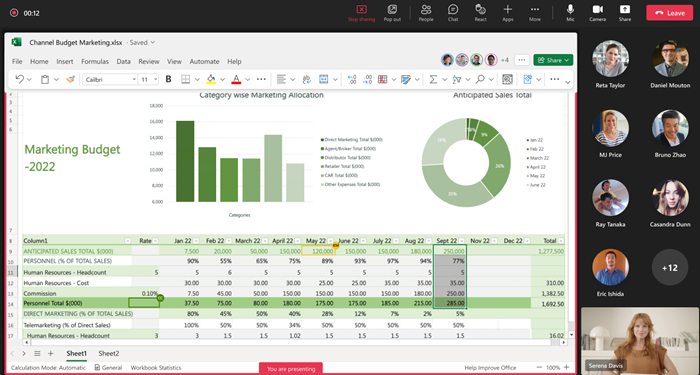
附註:
-
您可以使用Teams網頁版共用Excel活頁簿。 無法使用行動裝置簡報。
-
您必須具備完整的共用許可權,檔案才能呈現。
簡報者
-
在同一個檔案上進行簡報和共同作業,會議中的每個人都能看到實時變更。
-
每位出席者都能看到檔案的演示者更新,包括排序和篩選。
-
目前所使用的功能 UI 層面,例如功能區功能表,並不會向所有人顯示。
出席者
-
會議出席者可以跟隨演示者自動檢視顯示的檔案區域。 不需要進行其他動作。
-
使用縮放控件來優化可讀性。 以出席者身分縮放檔案並不會影響其他人。
在 Excel Live 中共同作業
Excel Live 會話中的任何人都可以在共享內容中共同作業。 如果您沒有進行簡報,請自行瀏覽共用工作簿,並在準備好時加入演示者。
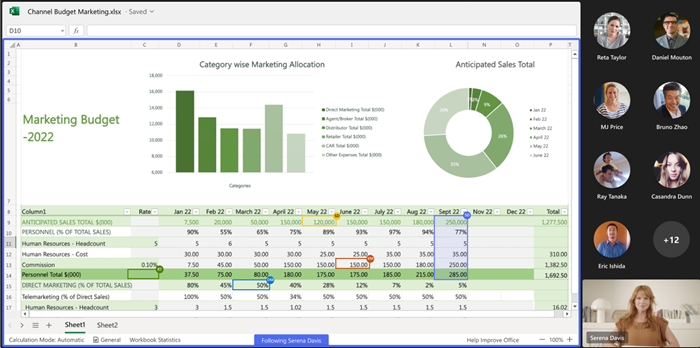
附註: 人員 從行動裝置加入會議的人員可以跟隨簡報並探索內容,但無法直接在Teams中進行編輯。 如果您想要從行動裝置編輯 Excel 活頁簿,請點選會議視窗中的 [編輯 ],在 Excel 應用程式中開啟活頁簿。
啟動 Excel Live 工作階段
若要啟動 Excel Live 工作階段:
-
開Microsoft Teams 桌面或網頁版。
-
加入現有的會議,或與您的小組成員開始新的會議。
附註: Excel Live 支援有 25 位或更少受邀者參加的會議。
-
選取 [共享 ],並向下捲動至 [Excel Live] 區段。
-
選取您想要在會議期間共同作業的 Excel 活頁簿。
附註: 如果您找不到您要尋找的 Excel 活頁簿,請選取 [ 在 OneDrive 中開啟] 或 [流覽我的電腦 ] 以查看更多檔案。
-
選取 [共用 ] 以授與會議中的其他人存取及編輯活頁簿的許可權。
-
會議中的所有參與者都會獲得編輯的檔案許可權。 即使在會議結束后,會議參與者仍保留編輯的檔案許可權。
附註: 外部使用者,也就是非貴組織的使用者,無法在會議本身提供檔案的存取權。 他們可以在瀏覽器視窗中開啟檔案來存取檔案。來賓使用者,也就是未登入的使用者,也不會獲得檔案的存取權。 也就是說,具有檔案預先存取權的來賓用戶可以在瀏覽器視窗中開啟檔案。
在會議或會議室中使用 Excel Live 進行簡報
會議/會議室顯示設備無法在會議中使用 Excel Live 顯示共享的內容。 會議中的所有使用者都可以從各自的裝置在 Excel Live 中共同作業。
錄製 Excel Live 工作階段
目前,Excel Live 會議錄製不包含會議中共用的互動式活頁簿。 音訊和用戶視訊的錄製方式與在其他會議中一樣。
常見問題集
我在會議中看不到我想要使用 Excel Live 共用的檔案。我該怎麼辦? 您的檔案可能不是新式格式,例如 .xlsx,或者您的檔案可能不是雲端檔案。 請嘗試上傳檔案以解決問題。
會議結束後,參與者是否可以存取在會議期間透過Excel Live共用的檔案? 是的。 會議結束後,參與者仍可存取透過Excel Live 在會議中共用的檔案。 若要撤銷在會議中 Excel Live 期間共用檔案的存取權,請移至檔案的 [共用及管理存取] 選項,並移除您不想繼續存取檔案的參與者。 您也可以停止共用 OneDrive 或 SharePoint 檔案或資料夾,或變更 (microsoft.com) 許可權。
我可以在會議中使用 Excel Live 共享受密碼保護的檔案嗎? 不。 我們不支援共同撰寫受密碼保護的檔案。
當會議參與者少於 25 人時,會議為何會顯示 25 個參與者? 在會議中使用 Excel Live 的限制是根據受邀者加入會議的人數,而不是加入會議的參與者數目。